Почистване на кеша в дисковото пространство на компютър или лаптоп

- 1925
- 325
- Sheldon Heller
Всеки компютър има собствена памет, която носи всички данни и файлове, с които работи машината. И за правилната и удобна работа с данни си струва да се запази паметта, без да се запушва с допълнителни файлове и периодично да почиствате нерелевантната информация в дисковото пространство.

Как да почистите кеш на Windows Environment.
Най -важно е да наблюдавате реда в кеша на паметта, тъй като кешът е контейнер с бързо захранване с данни и е предназначен да ускори работата на компютърните процеси. С активни процеси с необходимостта от определени данни компютърът се обръща към кеша, откъдето идва потокът от застрахована информация. Следователно, има няколко начина да поддържате кеша чист и чист от ненужна информация.
Видове компютърен кеш и лаптоп
И така, какво е кеш? Кешът е временна информационна банка, разположена на вашия компютър, и нейното преливане може да доведе до бавна работа на компютъра и лаптопа, като виси някои функции на системата. Има два основни типа кеш на паметта:
- Парична памет на системните временни файлове - такива файлове са малки обеми от различни малки неща, скици, грешки и инсталиране на програми (регистрационни файлове), актуализация.
- Парична DNS - Заредената интернет информация е от голяма полза, тъй като запазва статични елементи на уеб страниците, като по този начин намалява натоварването на заявките за сървъра и спестява потребител на интернет трафик. Благодарение на това ускорява отговора на сървъра на потребителски заявки. Но в същото време оставя много боклук в паметта.
Почистване на временни файлове на компютър и лаптоп
Ще анализираме подробно как да почистим кеша на компютър от ненужни компоненти. За това операционната система Windows има вградена услуга. Помислете как да го стартирате. Отворете командния ред с комбинация от клавиши Win + R (в стари версии на Windows можете просто да отидете в менюто Старт - Изпълнете). Въведете командата в съответното поле и завършете:
%Windir%\ system32 \ rundlll32.Exedll, ProcessIdletasks (за 32-битова ОС)
%Windir%\ syswow64 \ rundlll32.EXE ADVAPI32.DLL, ProcessIdleTasks (за 64-битова ОС)
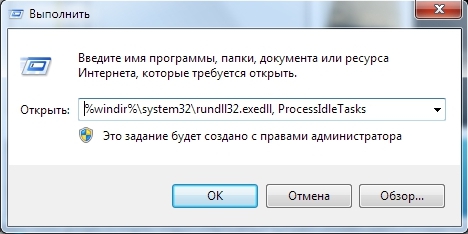
Освободихме място от временни файлове. Но не забравяйте, че ако имате нужда от вход в системата, трябва да направите копие, тъй като методът изхвърля всички временни файлове!
Почистване на DNS-Kash
Изчистваме следите от потребителите, които остават в интернет ресурси, които са ненужни за нас:
- Трябва да стартирате командния ред. Можете да направите това, като влезете в началното меню - всички програми - стандартен - командният ред (или въведете търсене на CMD диригент.exe).
Забележка: В новите поколения операционни системи, като Windows 7, 8, 8.1, 10, Стартирането на командния ред се изисква от името на администратора (вдясно -клик - стартиране от името на администратора). - Въведете командата: ipconfig /flushdns.
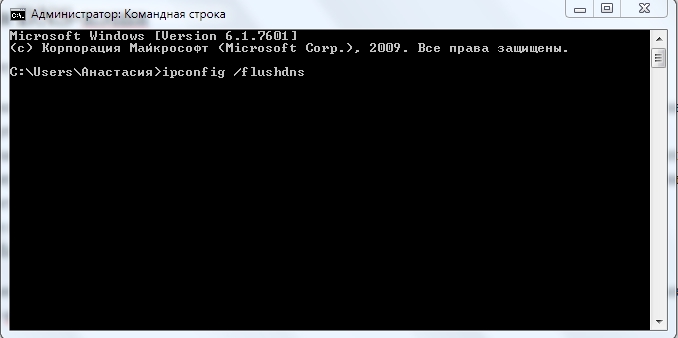
- Щракнете върху Enter и DNS-kesh се почиства.
Понякога потребителите са изправени пред ситуация, в която този или този сайт отказва да се зарежда, почиствайки DNS -Cache, е най -ефективният начин за решаване на този проблем.
Чисти скици на файлове
Скици на файлове - Миниатюрни дубликати снимки и видеоклипове на формати, те се показват на самия файл с установената форма на големи икони. Много е полезно, ако в папката има много материали. Почистването му е много просто:
- Следваме действията: Стартиране - Всички програми - Стандартно - Услуга - почистване на диска.
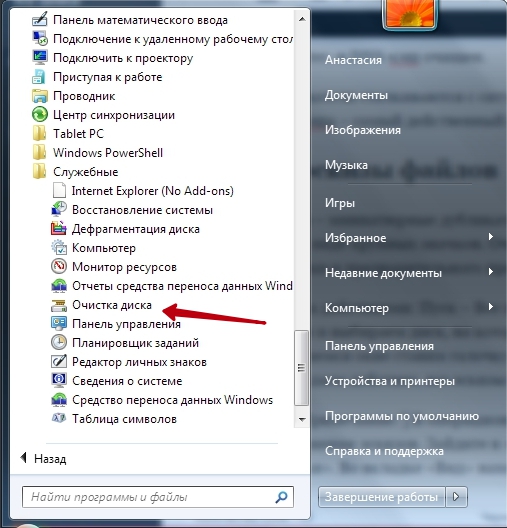
- Стартирайте и изберете диска, на който е инсталирана операционната система.
- В прозореца, който се появява, поставете отметка на елемента "Sketches".

- Ние потвърждаваме действието, всички скици бяха изчистени.
Почистване на кеша с помощта на специална програма
Ccleaner е най -простата и удобна програма за почистване на твърд диск от ненужни временни файлове. Помощната програма не заема много място и е оптимизирана колкото е възможно повече. Нека измислим как да премахнем боклука от файла. Източник кеш с помощта на CCleaner:
- След като стартирате програмата в раздела „Почистване“, поставете знамената на типовете временни файлове, които трябва да почистим (например, можете да премахнете знамето „Запазени пароли“, така че вашият браузър да не забрави избраните от вас пароли).
- Щракнете върху бутона "Анализ" и изчакайте няколко минути, докато полезността намира и анализира всички кеш ресурси в системата.
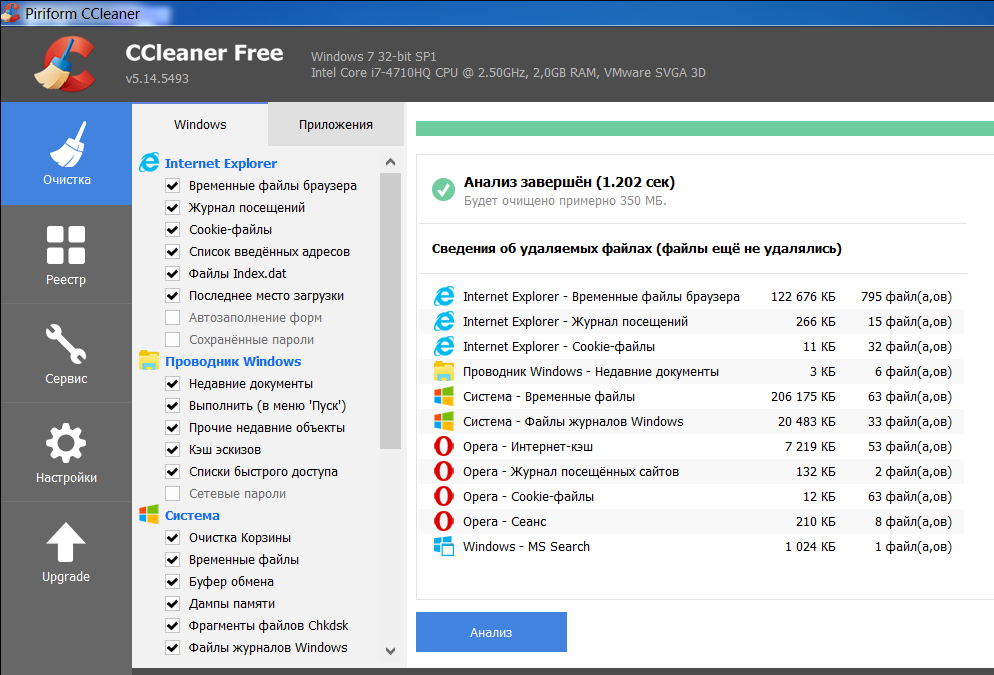
- След анализ можем да видим списък с всички изброени временни файлове и количеството памет, която те заемат. Щракнете върху бутона "Clean", за да ги премахнете всички, или ръчно премахнете ненужните елементи от списъка.
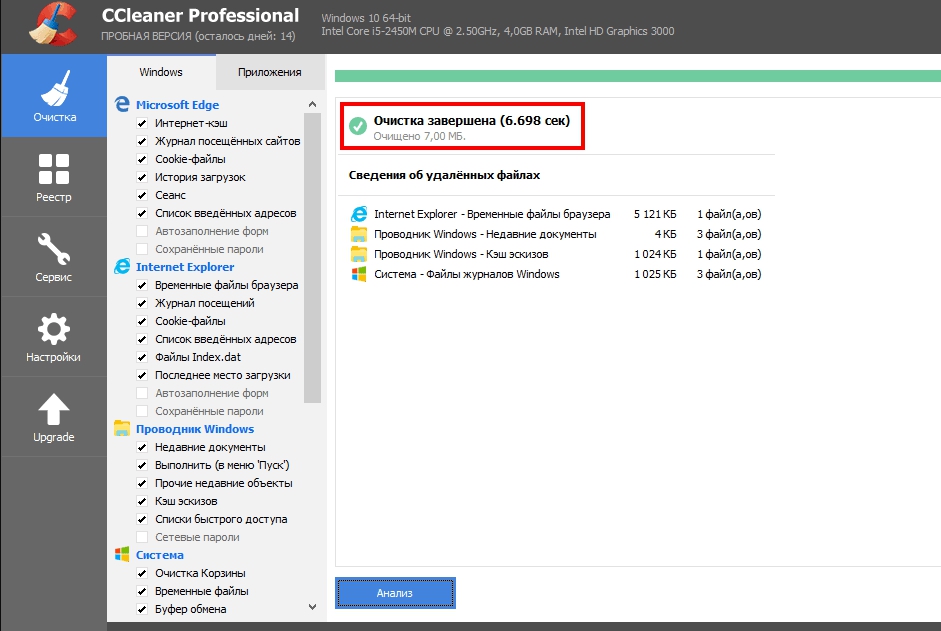
- Кешът се почиства!
В резултат на това, ако смятате, че компютърът ви работи по -бавно от обикновено, тогава първото нещо, което трябва да започнете, е кеш памет. Сега сте наясно как да почистите кеша на лаптоп или компютър. Не забравяйте периодично да почиствате компютъра си от ненужен боклук и да споделяте списък с програми, които използвате.
- « Работата с постижения/achivka в Steam е интересна, но и полезна
- Прости техники за инсталиране и премахване на приложения в парата »

